Vous êtes adhérent, vous avez reçu une invitation Microsoft sur votre adresse de messagerie professionnelle.
Le cluster Aquitaine-Robotics met en place un outil collaboratif sur la plateforme Microsoft Teams pour renforcer son socle de services, être en dialogue permanent avec ses membres et favoriser les échanges et les liens au sein du collectif des adhérents.
Acceptez l’invitation puis utilisez cette adresse mail pour vous authentifier et accéder aux ressources Teams d’Aquitaine Robotics.
Accès rapide à mes outils collaboratifs
➡️ Télécharger Microsoft Teams pour ordinateur de bureau ou mobile. Si vous ne souhaitez pas installer l’application, vous pouvez aussi l’utiliser via un navigateur Web avec le lien ci-après :
➡️ Ouvrir maintenant Microsoft Teams dans mon navigateur ⚠️ Attention : à date du 1er mars 2021, Microsoft Teams ne supporte pas encore les réunions en visio sur les navigateurs Safari et Firefox
Instructions d’accès pour les adhérents
Les adhérents du cluster se voient attribuer un compte invité Microsoft Teams. Ils reçoivent sur leur adresse e-mail professionnelle une invitation à accéder aux applications d’Aquitaine Robotics provenant d’un administrateur comme celle ci-dessous.
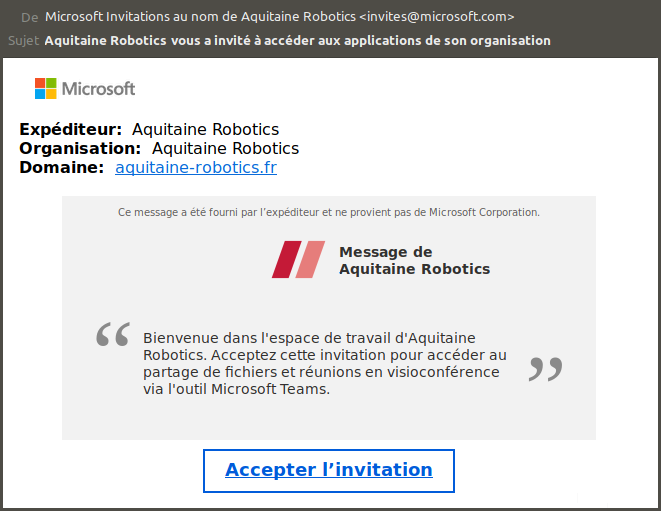
Invitation reçue par mail pour accepter l’enregistrement sur la plateforme collaborative
Il vous suffit d’accepter cette invitation par un simple clic. Selon votre situation, trois cas peuvent survenir au moment où vous acceptez l’invitation :
- 1️⃣ CAS n°1 : vous n’avez pas de compte Microsoft sur votre adresse professionnelle : vous devrez saisir votre Prénom, nom et mot de passe pour finaliser la création d’un compte invité exclusivement pour les ressources Aquitaine Robotics
- 2️⃣ CAS n°2 : vous avez déjà un compte Microsoft sur votre adresse professionnelle et vous connaissez son mot de passe : acceptez l’ajout de votre accès invité Aquitaine Robotics à votre compte existant
- 3️⃣ CAS n°3 : Microsoft tente de vous connecter à un compte dont vous ne connaissez pas le mot de passe* : il semble que vous ayez déjà un compte Microsoft sur votre adresse professionnelle (peut-être malgré vous ?) mais vous en avez perdu l’accès, dans ce cas :
- Essayez l’option « J’ai oublié mon mot de passe »
- Sinon, cherchez « Office 365 » ou « Microsoft » dans vos anciens méls : votre organisation vous a sûrement fourni une procédure pour créer un compte Microsoft, puis acceptez l’invitation Aquitaine Robotics dès que vous avez récupéré le mot de passe de votre compte
- Vous pouvez toujours contacter la DSI ou les administrateurs informatiques de votre organisation pour leur demander comment réinitialiser le mot de passe de votre compte Microsoft Office 365
- Si le problème persiste, contactez-nous à l’adresse laurene.bonnesseur@aquitaine-robotics.fr en nous indiquant une adresse mail personnelle : nous vous renverrons l’invitation à cette nouvelle adresse
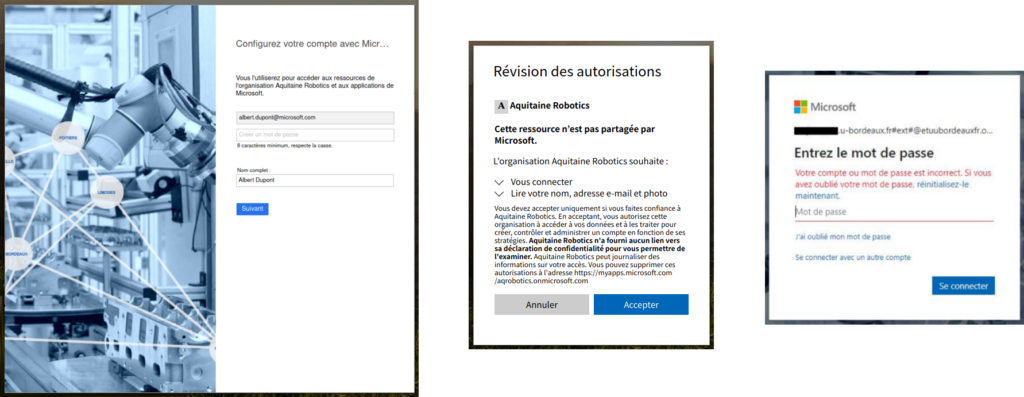
3 cas possibles lorsque vous acceptez l’invitation : cas 1 : pas de compte Microsoft ; cas 2 : compte existant et accessible ; cas 3 : compte existant mais inaccessible
Selon les cas quelques informations supplémentaires vous seront demandées. Au final, vous serez redirigés vers la présente page d’instructions et pouvez vous connecter à Microsoft Teams en utilisant votre adresse mail professionnelle pour vous authentifier.
*y compris si cette adresse semble spéciale avec un code #ext# du type dupont_univ.fr#ext#@univ.onmicrosoft.com, dans ce cas remplacez-la par votre adresse e-mail « normale » pour réinitialiser le mot de passe.
Organisation des discussions texte, visios, et fichiers sur Teams
Dans la barre d’onglets à gauche de Teams, vous retrouverez tout particulièrement un onglet Equipes dans lequel toutes les discussions texte, les boutons de démarrage des visioconférences et les dossiers de fichiers se trouveront. Cliquez sur l’équipe (par exemple Collectif adhérents) puis sur un canal (par exemple Matinales) pour accéder aux discussions. Les fichiers sont attribués à un canal, il suffit de cliquer sur l’onglet Fichiers en haut après avoir ouvert un canal et éventuellement cliquer sur Nouveau pour en ajouter un nouveau.
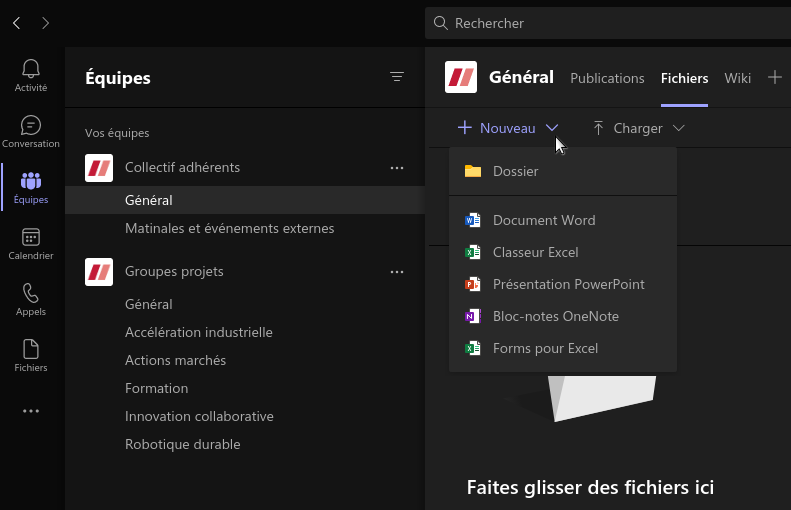
Organisation des ressources Teams
Assistance technique Teams (contact administrateurs)
En cas de problème technique, veuillez écrire à assistance(@)aquitaine-robotics.fr
